När du använder Gmail godkänner du att Google får se och behandla en del av informationen som hamnar i din inkorg. Oavsett om du håller med det utbytet eller inte är ett personligt val, men att fatta det beslutet börjar med att kunna se precis vad Google samlat in. Och om du så väljer, vidta åtgärder för att radera det som den vet innan du går vidare till en annan e-posttjänst.
Hur du tar bort dina Gmail-aktivitetsdata
- Gå till https://myactivity.google.com/myactivity och logga in på ditt Google-konto.
- Klicka på i fältet till vänster Ta bort aktivitet med.
- Klicka på Alla produkter rullgardinsmeny och bläddra för att välja Gmail.
- Med verktyget kan du sedan välja hur mycket data som ska raderas - en viss dag, den senaste veckan eller månaden eller ett visst datumintervall.
- Om du är så benägen kan du till och med radera Allt av dina Gmail-data.
-
Välj det datum eller datumintervall du vill ta bort Gmail-data för och klicka på Radera.
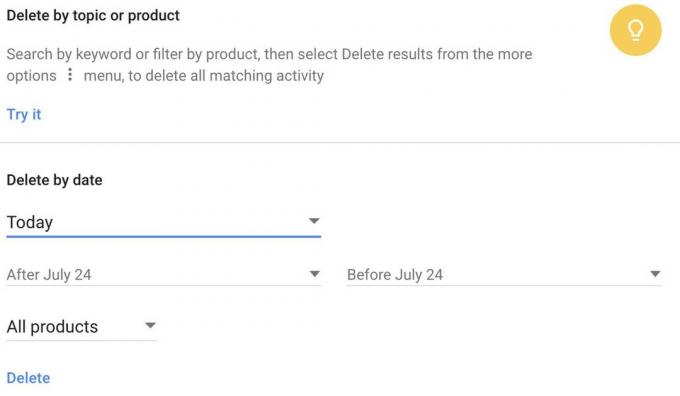
- Bekräfta på popup-skärmen, och du har nu raderat dessa data permanent - Google har inte längre kunskap om det framöver.
Utöver denna radering av specifika dagar med Gmail-data låter Google dig också välja att automatiskt ta bort data från alla sina appar och tjänster löpande tre månader eller 18 månader fram. Du kan inte ställa in den här inställningen för app-för-app-basis, men det gör inkludera Gmail. För att ställa in en automatisk radering av din aktivitet, besök https://myaccount.google.com/activitycontrols och klicka på underrubriken "Webb- och appaktivitet" Hantera aktivitet och klicka Välj att radera automatiskt.
När du har tagit bort specifika data och sedan har ställt in pågående radering för dina Google-appar kanske du känner dig bättre om hur mycket du har kontroll över dina data och hur mycket Google vet om din aktivitet.

Det här är de bästa trådlösa öronsnäckorna du kan köpa till varje pris!
De bästa trådlösa öronsnäckorna är bekväma, låter fantastiskt, kostar inte för mycket och sitter lätt i fickan.

Allt du behöver veta om PS5: Släppdatum, pris och mer.
Sony har officiellt bekräftat att de arbetar på PlayStation 5. Här är allt vi vet om det hittills.

Nokia lanserar två nya budget Android One-telefoner under 200 dollar.
Nokia 2.4 och Nokia 3.4 är de senaste tillskotten till HMD Globals budget smartphone-sortiment. Eftersom de båda är Android One-enheter får de garanterat två stora OS-uppdateringar och regelbundna säkerhetsuppdateringar i upp till tre år.

Krydda din smartphone eller surfplatta med de bästa ikonpaketen för Android.
Att kunna anpassa din enhet är fantastiskt eftersom det hjälper till att göra din enhet ännu mer "egen". Med kraften från Android kan du använda tredjepartslanseringar för att lägga till anpassade ikonteman och det här är bara några av våra favoriter.
Andrew Martonik
Andrew är Executive Editor, USA på Android Central. Han har varit en mobilentusiast sedan Windows Mobile-dagarna och täcker allt som är relaterat till Android med ett unikt perspektiv på AC sedan 2012. För förslag och uppdateringar kan du nå honom på [email protected] eller på Twitter på @andrewmartonik.
